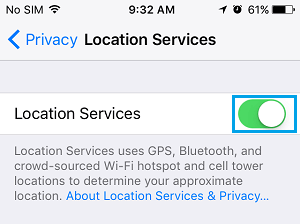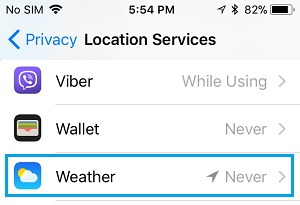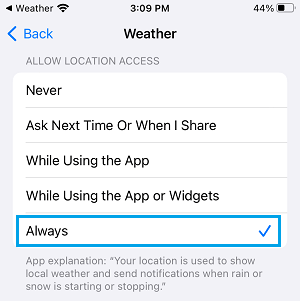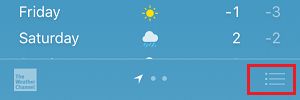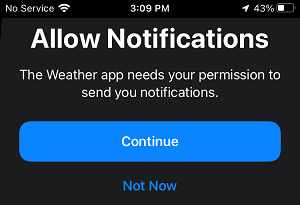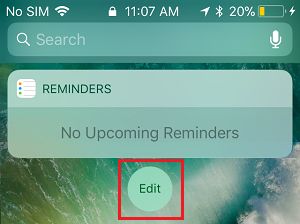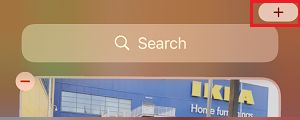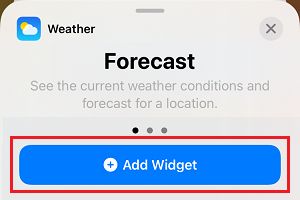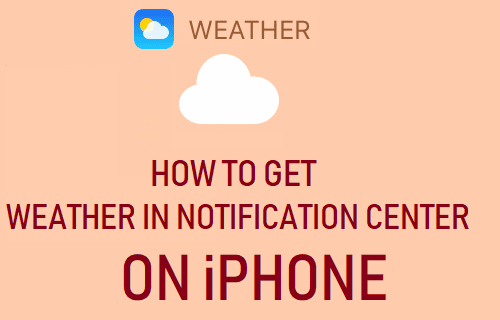
Recibir notificaciones meteorológicas en el iPhone puede ayudarte a organizarte y vestirte según las circunstancias meteorológicas previstas en tu casa. A continuación se detallan los pasos para recibir alertas meteorológicas en el iPhone y el iPad.
Recibe alertas meteorológicas en el iPhone
Si no recibes alertas meteorológicas en tu iPhone, probablemente se deba a que la aplicación meteorológica instalada en tu sistema no puede rastrear tu ubicación.
Otra excusa para que las notificaciones del tiempo no aparezcan en el núcleo de notificaciones de tu iPhone es que el widget del clima esté desactivado en tu sistema.
Una vez entendido esto, vamos a dar los pasos necesarios para activar las Alertas Climáticas en tu iPhone.
Paso 1: Permitir que la aplicación del tiempo controle tu ubicación
La Aplicación Clima necesita conocer tu ubicación para ofrecerte una información climática correcta y autóctona de tu espacio.
Ir a Ajustes > Privacidad > Ubicación Servicios > transferir el cambio posterior a Ubicación de las empresas à EN lugar.
En la misma pantalla, desliza el dedo hacia abajo y elige el El tiempo App.
En la siguiente pantalla, elige En cualquier momento posibilidad.
Aviso: Si la aplicación El Tiempo no aparece en la pantalla de las Empresas de Localización, abre el Aplicación del tiempo y elige Permitir que la aplicación rastree tu Ubicación posibilidad en la ventana emergente parece.
Paso 2: Activar la notificación en la aplicación climática
Abre el Aplicación del clima en el iPhone y pulsa 3 líneas Icono, situado en el menú posterior.
Si ves inmediatamente la «Notificación de autorización», elige el Licencia posibilidad o toque Continúa para ofrecer a la aplicación del tiempo el permiso necesario para ofrecer notificaciones en tu sistema.
Después, lo mejor es poder ver las alertas meteorológicas deslizando de izquierda a derecha en la pantalla de tu iPhone para entrar en el núcleo de notificaciones.
Añade el widget del Tiempo al Corazón de las Notificaciones
Si el widget del tiempo sigue sin aparecer en el núcleo de notificaciones, es possible que el widget del tiempo se haya alejado del núcleo de notificaciones.
Desviar de de izquierda a derecha en la pantalla de tu iPhone > en la siguiente pantalla (pantalla de Widgets), desplázate hacia atrás y haz clic en Edita posibilidad.
En la pantalla de edición, haz clic en + icono en la esquina superior derecha de tu pantalla.
En la siguiente pantalla, desliza el dedo hacia abajo y elige la opción El tiempo widget.
En la pantalla de visualización del tiempo, pulsa Botón de añadir widget para añadir el Widget del Tiempo a la parte de notificaciones de tu sistema.
Si la información meteorológica no aparece en tu sistema, ve a Ajustes > Común > toque abierto Cease para apagar tu sistema.
Una vez que tu iPhone esté completamente apagado, espera 30 segundos y Reinicia tu sistema pulsando urgentemente el botón de encendido.
- Formas fáciles de recibir alertas meteorológicas en la pantalla de bloqueo del iPhone
- Formas sencillas de añadir, eliminar y reordenar ciudades en la aplicación Clima en el iPhone
Me llamo Javier Chirinos y soy un apasionado de la tecnología. Desde que tengo uso de razón me aficioné a los ordenadores y los videojuegos y esa afición terminó en un trabajo.
Llevo más de 15 años publicando sobre tecnología y gadgets en Internet, especialmente en mundobytes.com
También soy experto en comunicación y marketing online y tengo conocimientos en desarrollo en WordPress.